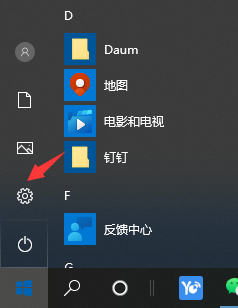win10系统中“系统管理员设置了系统策略,禁止进行此安装”问题的解决方法
- 编辑:飞飞系统
- 时间:2020-04-14
有些网友在win10系统中安装某些软件时可能会碰到无法安装并且系统提示“系统管理员设置了系统策略,禁止进行此安装”的情况。就如系统提示中的内容所示,这个问题时管理员禁止了相关安装权限导致的问题,那么如何解决这个问题呢?方法很简单,下面小编就给大家分享一下详细的操作方法,我们一起来看一看吧
1、使用“Win+R”快捷键打开运行窗口,在窗口中输入“gpedit.msc”并点击“确定”按钮打开本地组策略编辑器。
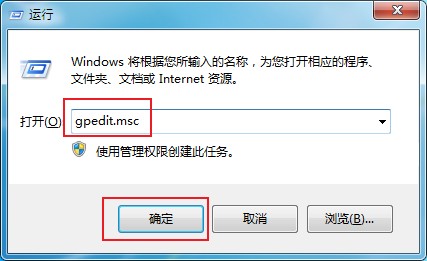
2、等到打开本地组策略编辑器后在左侧的菜单中依次点击“用户配置”-“管理模板”-“Windows组件”-“Windows Installe”。
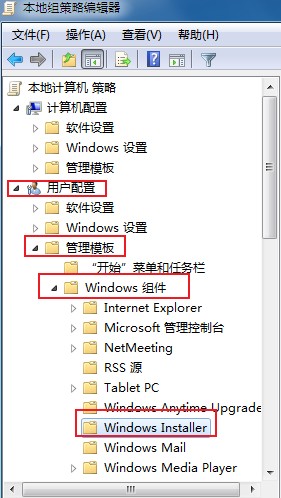
3、这时窗口右侧会显示出“Windows Installe”相关的设置,使用鼠标双击“永远以搞特权进行安装”,在打开的设置框中选择“已启动”并点击“确定”按钮
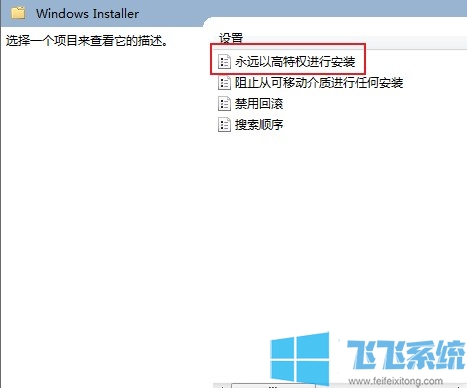
4、接下来继续双击打开“阻止从可移动介质进行任何安装”的设置窗口,在这里选择“已禁用”然后点击“确定”按钮,这时候就可以正常安装软件了
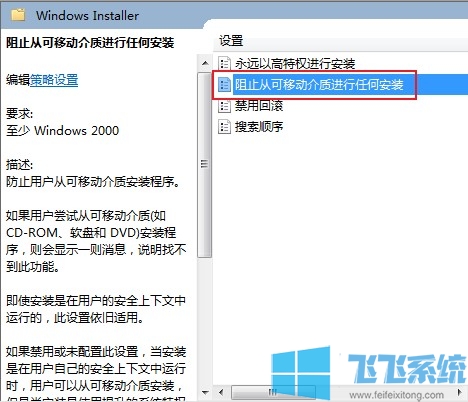
以上就是win10系统中“系统管理员设置了系统策略,禁止进行此安装”问题的解决方法,更多win10系统相关内容欢迎大家继续关注飞飞系统哦
win10系统中“系统管理员设置了系统策略,禁止进行此安装”问题的解决方法
1、使用“Win+R”快捷键打开运行窗口,在窗口中输入“gpedit.msc”并点击“确定”按钮打开本地组策略编辑器。
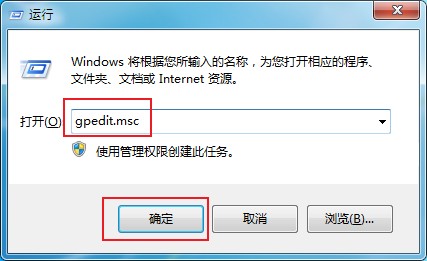
2、等到打开本地组策略编辑器后在左侧的菜单中依次点击“用户配置”-“管理模板”-“Windows组件”-“Windows Installe”。
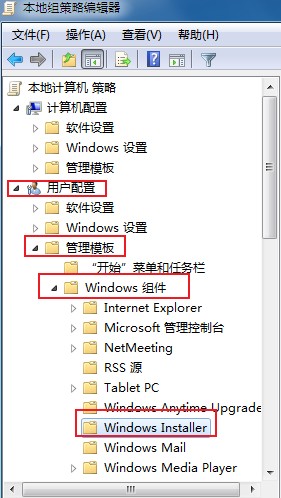
3、这时窗口右侧会显示出“Windows Installe”相关的设置,使用鼠标双击“永远以搞特权进行安装”,在打开的设置框中选择“已启动”并点击“确定”按钮
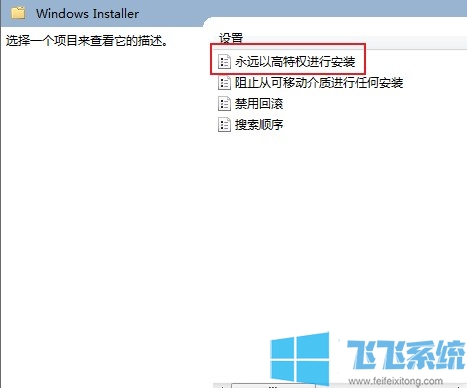
4、接下来继续双击打开“阻止从可移动介质进行任何安装”的设置窗口,在这里选择“已禁用”然后点击“确定”按钮,这时候就可以正常安装软件了
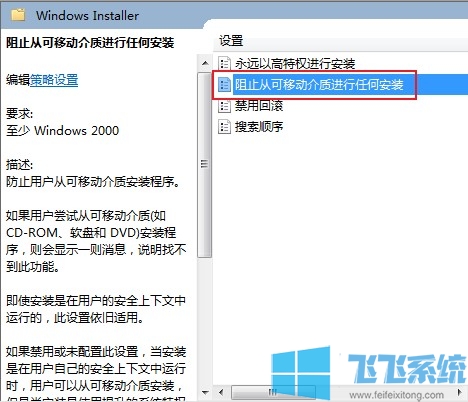
以上就是win10系统中“系统管理员设置了系统策略,禁止进行此安装”问题的解决方法,更多win10系统相关内容欢迎大家继续关注飞飞系统哦